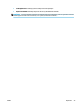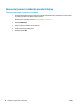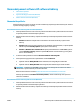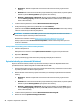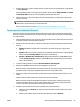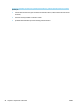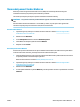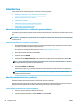Operating Instructions
Odeslání faxu
Fax je možné odeslat několika způsoby v závislosti na vašich potřebách.
●
Odeslání standardního faxu z ovládacího panelu tiskárny
●
Odeslání standardního faxu z počítače
●
Odeslání faxu z telefonu
●
Odeslání faxu pomocí monitorovaného vytáčení
●
Odeslání faxu v režimu opravy chyb
Odeslání standardního faxu z ovládacího panelu tiskárny
Z ovládacího panelu tiskárny můžete snadno odeslat jednostránkový či vícestránkový černobílý nebo barevný
fax.
POZNÁMKA: Potřebujete-li vytisknout potvrzení o úspěšném odeslání faxů, aktivujte potvrzování ještě před
odesláním faxů.
Odeslání standardního faxu z ovládacího panelu tiskárny
1. Vložte předlohu tiskovou stranou nahoru do podavače dokumentů nebo ji vložte tiskovou stranou dolů
do pravého předního rohu skleněné plochy skeneru.
Více informací o vkládání předloh naleznete v části Vložení předlohy na stránce 11.
2. Na úvodní obrazovce stiskněte možnost Fax .
3. Stiskněte možnost Odeslat.
4. Stiskněte tlačítko Zadejte číslo faxu. Pomocí klávesnice zadejte faxové číslo a klikněte na tlačítko OK.
TIP: Chcete-li do zadávaného faxového čísla přidat mezeru, opakovaně stiskněte tlačítko *, dokud se
na displeji ovládacího panelu nezobrazí pomlčka (-).
5. Stiskněte Černobílé nebo Barevné .
Pokud tiskárna zjistí, že je v podavači dokumentů vložena předloha, odešle dokument na zadané číslo.
TIP: Pokud příjemce upozorní na nedostatečnou kvalitu faxu, který jste odeslali, můžete změnit
rozlišení nebo kontrast faxu.
Odeslání standardního faxu z počítače
Dokument můžete odeslat faxem přímo z počítače bez nutnosti jej tisknout.
Pokud chcete tuto funkci použít, musíte mít v počítači nainstalovaný software tiskárny HP, tiskárna musí být
připojena k funkční telefonní lince a funkce faxu musí být nastavena a správně fungovat.
Postup odeslání standardního faxu z počítače (Windows)
1. Otevřete v počítači dokument, který chcete faxovat.
2. V používané aplikaci klepněte v nabídce Soubor na možnost Tisk.
54 Kapitola 6 Fax CSWW